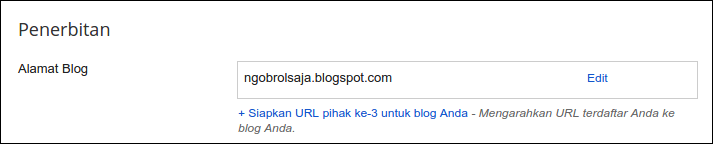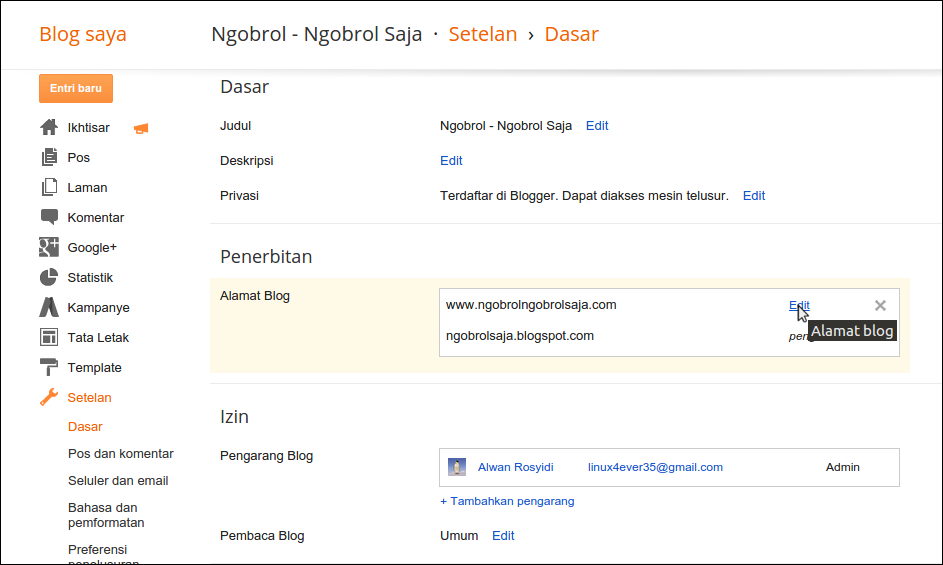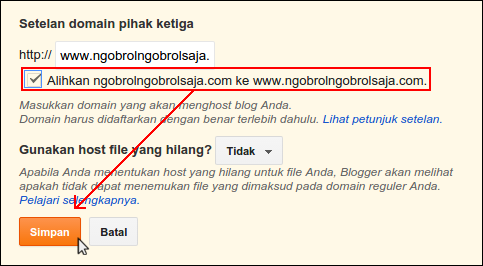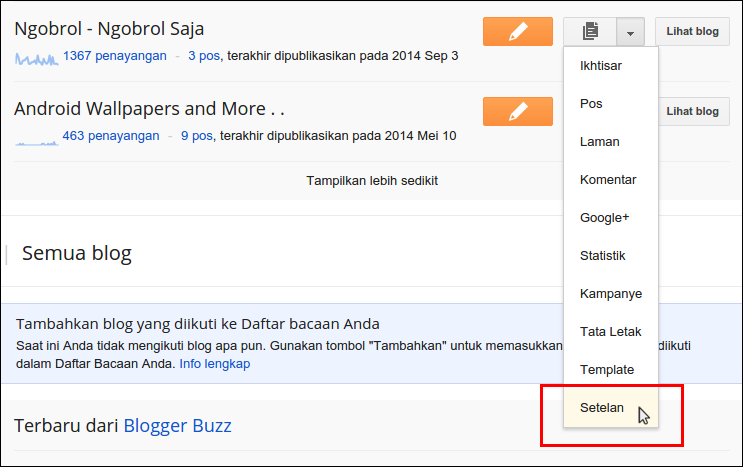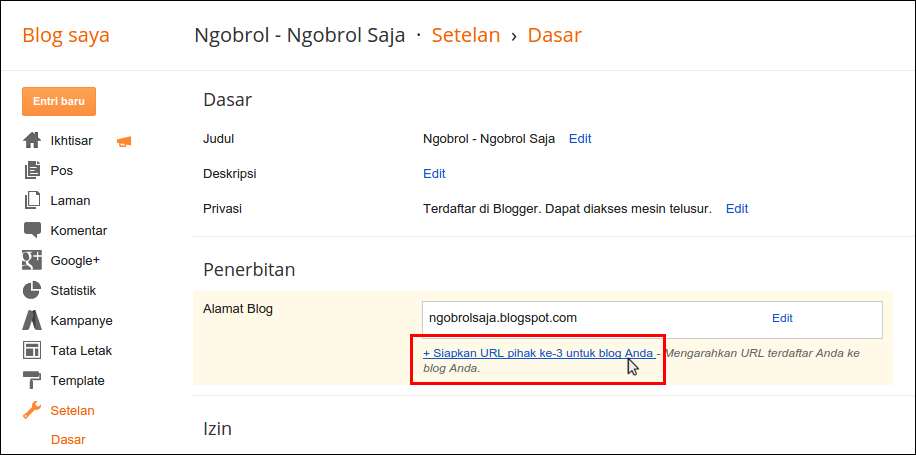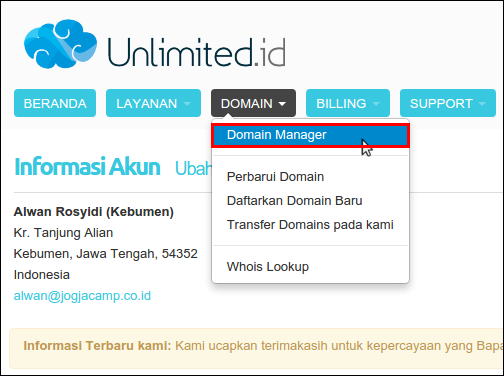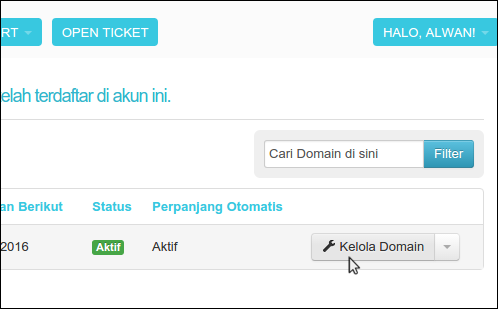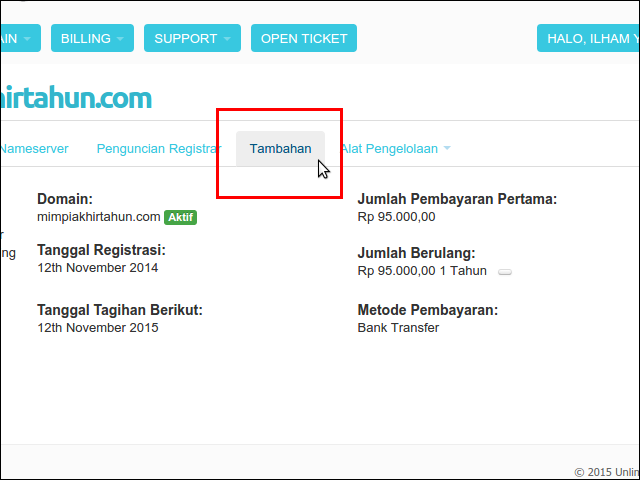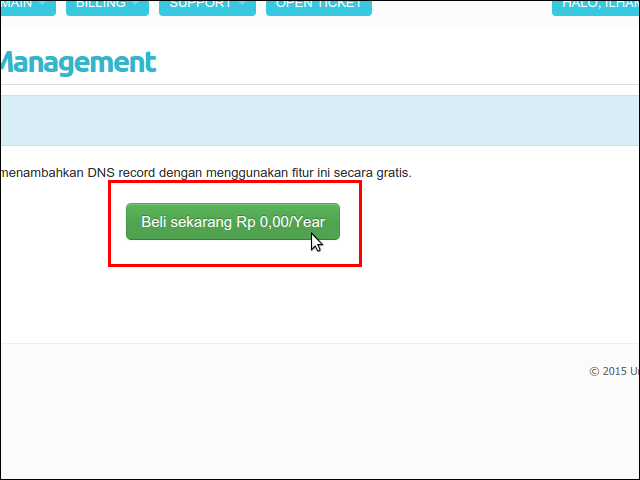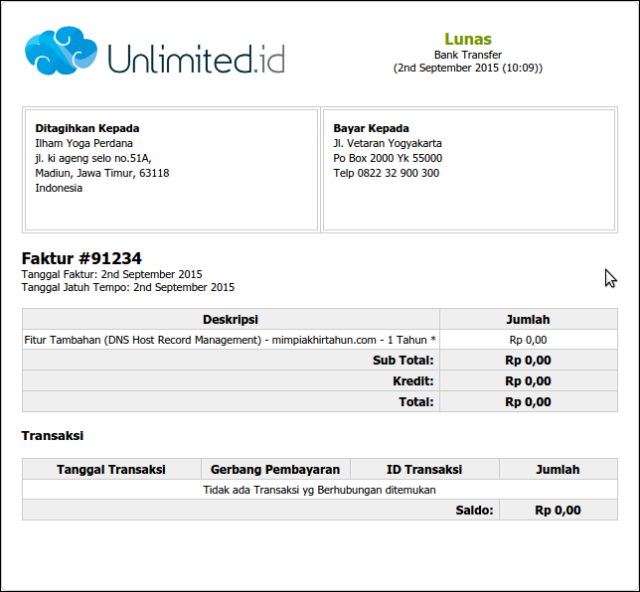Domain .ID adalah domain yang relatif baru. Resmi dirilis pada 17 Agustus 2014 oleh Pandi (Pengelola Nama Domain Internet Indonesia) sebagai TDL baru yang memiliki beberapa keistimewaan, antara lain :
- Bisa dipergunakan untuk berbagai macam instansi. Tidak seperti domain .id yang lain (.co.id, .web.id. .sch.id dll), domain .id bisa dipergunakan untuk instansi apapaun, baik perorangan, komersil, maupun pemerintahan.
- Persyaratan administratif yang lebih sederhana.
- Lebih aman. Domain .ID memiliki jaminan keamanan dari Pandi, termasuk dalam hal konten. Apabila domain .ID disalahgunakan untuk memuat konten yang melanggar hukum NKRI (perjudian, pornografi dlsb), domain tersebut bisa dilaporkan, dan Pandi berhak mencabut kepemilikan/menonaktifkan domain terkait secara sepihak.
- Lebih cepat. DNS server domain .ID berada di Indonesia, sehingga lebih cepat dalam hal aksesibilitas, terutama dalam negeri.
- Ramah terhadap search engine. Domain .ID adalah domain yang ramah terhadap Search Engine Optimization (SEO) Google.
- Panjang karakter. Panjang karakter domain .ID adalah minimal 5 karakter, dan maksimal 63 karakter. Pengajuan domain .ID dibawah 4 karakter bisa dilakukan dengan mengajukan permohonan / izin kepada Pandi.
- Prioritas utama. Semua instansi, baik perorangan, publik, organisasi, komersial, dlsb, yang berdomisili di Indonesia, diprioritaskan untuk memakai TDL .ID sebagai wujud kecintaan terhadap NKRI dan langkah nyata meningkatkan nasionalisme.
Demikian sekilas mengenai domain .ID. Semoga membantu memberikan pencerahan bagi anda yang ingin memakai atau berencana memakai domain .ID untuk websitenya.